网络延迟怎么解决,小编告诉你怎么解决网络延迟
分类:windows8教程 发布时间:2019-02-16 10:10:02
所谓的延迟是网络阻塞网络串饶太大,根据网络协议组里的X.25协议针丢失该是网络传输率低拥塞大,根据router 协议路径寻找地址丢失.一般在中转17次的话,网络接点就认为丢失发送包给主机。怎么解决?下面,小编就来跟大家讲解解决网络延迟的方法了。
如果是正好在玩游戏或者是看视频,突然出现这个网络延迟问题的话,导致游戏界面非常卡,打开网页时也显得很慢,就会特别的苦恼。那么网络延时究竟是什么引起的呢?又该如何去解决呢?下面,小编就来跟大家介绍解决网络延迟的技巧了。
怎么解决网络延迟
如果是通过笔记本电脑无线网卡连接无线网时,导致电脑网速变慢或玩游戏很卡的情况,建议通过无线USB网卡来代替笔记本内置无线网卡来连接外网,因此相比笔记本内置无线网卡而言,外置USB网卡信号更强,有利于确保网络信号的稳定传输。

网速延迟系统软件图解1
在安装了无线USB网卡后,在同时开启两个无线WLAN网络的情况下,可以发现无线USB网卡要比笔记本自身的无线网卡信号强许多,这样可以降低网络延时和丢包率的产生。
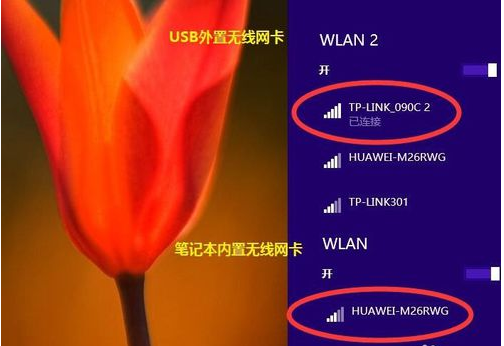
网络延迟系统软件图解2
方法二:
网络Ping时丢包严重的方法,就是通过“360LSP”修复工具来降低网络延时。在“360安全卫士”-“更多功能”-“网络优化”列表中,点击“LSP修复”按钮。
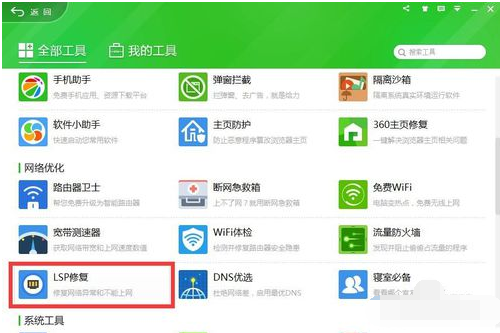
电脑网速系统软件图解3
从打开的“360LSP修复”工具界面中,直接点击“立即修复”按钮,并从弹出的窗口中点击“确定”按钮以完成网络LSP的修复操作,即可初步解决网络延时高的问题。
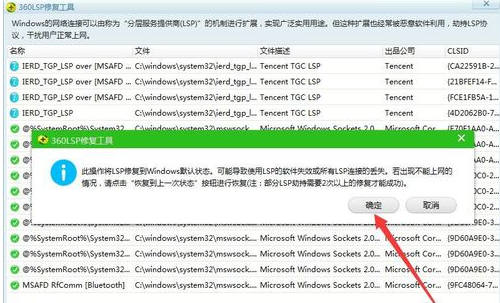
网络延迟系统软件图解4
同时优化DNS或者最佳延时最低的DNS,可有效提升网络流畅度。在“更多功能”列表中找到“DNS优选”按钮打开。
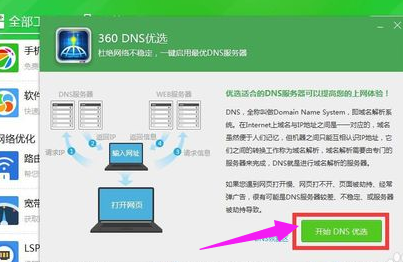
网络系统软件图解5
待打开“360DNS优选”工具主界面后,直接点击“优选DNS”按钮,即可自动查找并检测多个DNS的延时。
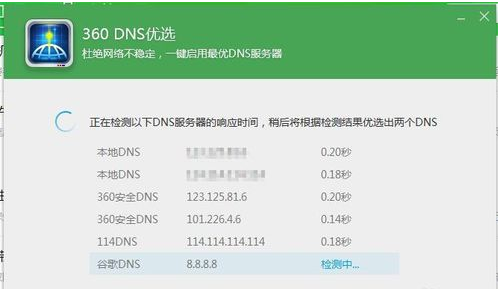
网络延迟系统软件图解6
通过对多个DNS延时的检测和判断,最终将找到最优、延时最短的DNS,直接点击“立即启用”按钮即可自动使用当前最优DNS配置网络。
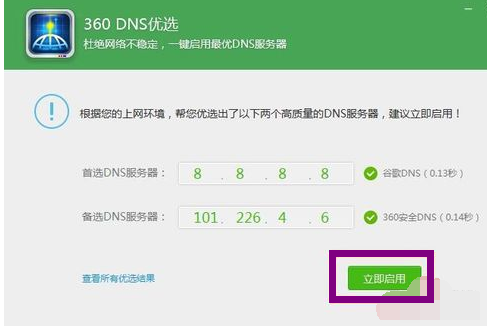
网络系统软件图解7
对网络延时要求较高的场合是网络游戏。在此就以LOL英雄联盟为例,低Ping延时将更有利于提高玩家游戏体验。
当玩LOL时出现延时较高的情况时,可以通过TGP进行修复。在“腾讯游戏平台”主界面中,点击“下拉菜单”,从中选择“游戏修复”按钮。
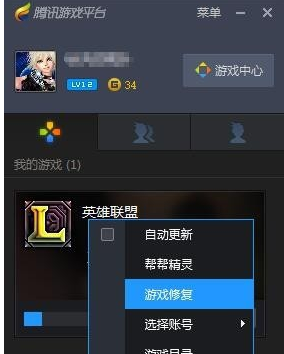
网络系统软件图解8
将打开“LOL游戏修复”工具,待完成对LOL运行环境的检测操作后,点击“一键修复”按钮,即可完成对LOL运行环境的修复操作,同时可有效降低网络延时。
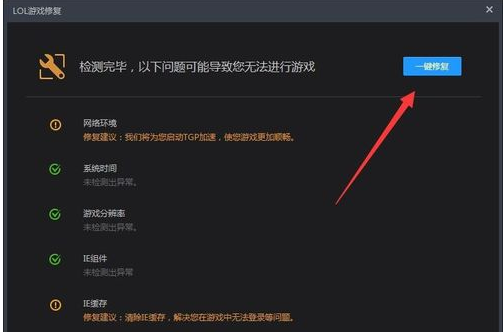
网络延迟系统软件图解9
导致网络延时高的另一重要原因是信号衰减所造成的,对应的解决方法是,通过无线路由器“网桥WDS”来扩展无线网络,同时提升网络信号强度,以实现低网络延时。在路由器后台Web界面中,点击“高级设置”按钮进入。
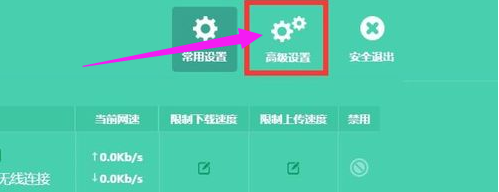
网速延迟系统软件图解10
待进入“高级设置”界面后,切换到“无线设置”-“WDS无线桥接”选项卡,开启“WDS无线桥接”开关,同时按向导选择要扩展的无线网络,即可实现网络信号的增强功能。
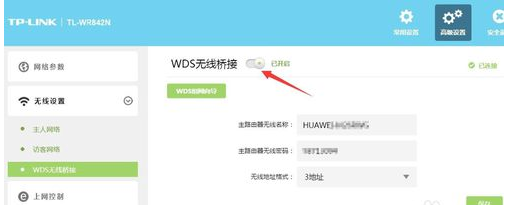
电脑网速系统软件图解11
以上就是探索处理网络延迟的方法。






 立即下载
立即下载







 魔法猪一健重装系统win10
魔法猪一健重装系统win10
 装机吧重装系统win10
装机吧重装系统win10
 系统之家一键重装
系统之家一键重装
 小白重装win10
小白重装win10
 杜特门窗管家 v1.2.31 官方版 - 专业的门窗管理工具,提升您的家居安全
杜特门窗管家 v1.2.31 官方版 - 专业的门窗管理工具,提升您的家居安全 免费下载DreamPlan(房屋设计软件) v6.80,打造梦想家园
免费下载DreamPlan(房屋设计软件) v6.80,打造梦想家园 全新升级!门窗天使 v2021官方版,保护您的家居安全
全新升级!门窗天使 v2021官方版,保护您的家居安全 创想3D家居设计 v2.0.0全新升级版,打造您的梦想家居
创想3D家居设计 v2.0.0全新升级版,打造您的梦想家居 全新升级!三维家3D云设计软件v2.2.0,打造您的梦想家园!
全新升级!三维家3D云设计软件v2.2.0,打造您的梦想家园! 全新升级!Sweet Home 3D官方版v7.0.2,打造梦想家园的室内装潢设计软件
全新升级!Sweet Home 3D官方版v7.0.2,打造梦想家园的室内装潢设计软件 优化后的标题
优化后的标题 最新版躺平设
最新版躺平设 每平每屋设计
每平每屋设计 [pCon planne
[pCon planne Ehome室内设
Ehome室内设 家居设计软件
家居设计软件 微信公众号
微信公众号

 抖音号
抖音号

 联系我们
联系我们
 常见问题
常见问题



